- 使用 Brother 機器上的掃描按鍵進行掃描
- 從電腦掃描 (Windows)
- 使用 ControlCenter4 家用模式進行掃描 (Windows)
- 使用 ControlCenter4 進階模式進行掃描 (Windows)
- 使用 ControlCenter4 進階模式掃描照片和圖形 (Windows)
- 使用 ControlCenter4 進階模式將掃描資料以 PDF 檔案格式儲存到資料夾 (Windows)
- 使用 ControlCenter4 進階模式掃描身分證的兩面 (Windows)
- 使用 ControlCenter4 進階模式掃描到電子郵件附件 (Windows)
- 使用 ControlCenter4 進階模式掃描到可編輯的文字檔案 (OCR) (Windows)
- 使用 ControlCenter4 進階模式掃描到 Office 檔案 (Windows)
- ControlCenter4 進階模式的掃描設定 (Windows)
- 使用 Nuance™ PaperPort™ 14SE 或其他 Windows 應用程式進行掃描
- 使用 Windows 傳真和掃描進行掃描
- 安裝 BookScan Enhancer 和 Whiteboard Enhancer (Windows)
- 從電腦掃描 (Mac)
- 發送傳真
- 接收傳真
- 話音操作和傳真號碼
- 電話服務與外置裝置
- 傳真報告
- PC-FAX
- 支援的基本網路功能
- 網路管理軟體和工具程式
- 配置 Brother 機器無線網路的其他方法
- 進階網路功能
- 適用於進階使用者的技術資訊
- Brother Web Connect
- Google Cloud Print
- AirPrint
- 適用於 Windows 的行動列印
- Mopria® 列印服務
- 適用於行動裝置的 Brother iPrint&Scan
視乎型號,某些功能不可用。
 下載本說明書的可列印版本。
下載本說明書的可列印版本。
-
 需要 Adobe Acrobat Reader 用於檢視可列印說明書。按一下此處安裝。
需要 Adobe Acrobat Reader 用於檢視可列印說明書。按一下此處安裝。



主頁 > 網路 > 配置 Brother 機器無線網路的其他方法 > 使用 Wi-Fi Protected Setup™ (WPS) 的一鍵式方式設置機器的無線網路
使用 Wi-Fi Protected Setup™ (WPS) 的一鍵式方式設置機器的無線網路
相關機型:DCP‑T510W / DCP‑T710W / MFC‑T810W / MFC‑T910DW
如果您的無線存取點/路由器支援 WPS (一鍵式設置),您可透過機器的控制面板選單使用 WPS 設置無線網路設定。
支援 WPS 的路由器或存取點標示有以下符號: 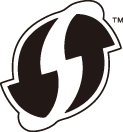
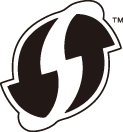
DCP-T510W/DCP-T710W/MFC-T810W
- 按 功能。
- 按
 或
或  選擇以下選項:
選擇以下選項: - 選擇[網路]。按 OK。
- 選擇[無線區域網路]。按OK。
- 選擇[WPS]。按OK。
- 顯示[啟用WLAN?]時,按
 選擇[是]。 這樣會啟動無線安裝精靈。若要取消,請按停止/退出。
選擇[是]。 這樣會啟動無線安裝精靈。若要取消,請按停止/退出。 - 液晶螢幕提示您啟動 WPS 時,按無線存取點/路由器上的 WPS 按鍵。然後,按機器上的 OK。機器將自動嘗試連接您的無線網路。
如果成功連接無線裝置,機器液晶螢幕上會顯示[已連接]。
您已完成無線網路安裝。若要安裝操作機器所需的完整驅動程式 & 軟體安裝包,將 Brother 安裝光碟插入電腦中或轉到 Brother Solutions Center 網站 (support.brother.com) 上您的機器型號的下載頁面。
MFC-T910DW
- 按 設定。
- 按
 或
或  選擇以下選項:
選擇以下選項: - 選擇[網路]。按 OK。
- 選擇[無線區域網路]。按 OK。
- 選擇[WPS]。按 OK。
- 顯示[啟用 WLAN?]時,按
 。 無線安裝精靈啟動。若要取消,請按
。 無線安裝精靈啟動。若要取消,請按 。
。 - 液晶螢幕提示您啟動 WPS 時,按無線存取點/路由器上的 WPS 按鍵。然後,按機器上的
 。機器將自動嘗試連接您的無線網路。
。機器將自動嘗試連接您的無線網路。
如果成功連接無線裝置,機器液晶螢幕上會顯示[已連接]。
您已完成無線網路安裝。若要安裝操作機器所需的完整驅動程式 & 軟體安裝包,將 Brother 安裝光碟插入電腦中或轉到 Brother Solutions Center 網站 (support.brother.com) 上您的機器型號的下載頁面。
此頁對您有幫助嗎?
感謝您意見回饋



